Vorgehensweise bei Papierstau
Falls ein Papierstau aufgetreten ist, entfernen Sie das gestaute Papier entsprechend den folgenden Anleitungen.
 Hinweis
Hinweis
- Es kann vorkommen, dass kein Papierstau vorliegt (also kein Supportcode angezeigt wird), das Papier aber dennoch nicht normal zugeführt oder ausgegeben wird. Lesen Sie in diesem Fall unter Vorgehensweise, wenn das Papier nicht normal zugeführt/ausgegeben wird nach.
- Wenn das im oberen Einzug eingelegte Papier einen Papierstau verursacht hat:
- Wenn das im Fach für manuelle Zufuhr eingelegte Papier einen Papierstau verursacht hat:
- Wenn der Papierstau im Inneren des Druckers vorliegt:
Wenn das im oberen Einzug eingelegte Papier einen Papierstau verursacht hat:
- Film ansehen (Wenn das gestaute Papier vom oberen Einzug aus sichtbar ist)
- Film ansehen (Wenn das gestaute Papier vom Papierausgabeschacht aus sichtbar ist)
-
Ziehen Sie das Papier langsam aus dem Papierausgabeschacht oder dem oberen Einzug heraus, je nachdem, was einfacher ist.
Halten Sie das Papier mit Ihren Händen fest und ziehen Sie es langsam heraus, damit es nicht reißt.

 Hinweis
Hinweis-
Wenn sich das Papier nicht herausziehen lässt, schalten Sie den Drucker aus und wieder ein. Das Papier wird dann möglicherweise automatisch ausgeworfen.
-
Falls Sie den Drucker bei einem Papierstau während des Druckens ausschalten müssen, um das Papier zu entfernen, drücken Sie die Stopp (Stop)-Taste, um den Druckvorgang vor dem Ausschalten des Druckers abzubrechen.
-
Wenn das Papier reißt und es sich nicht aus dem Papierausgabeschacht oder dem oberen Einzug entfernen lässt, entfernen Sie es aus dem Inneren des Druckers.
-
-
Legen Sie das Papier erneut ein, und drücken Sie am Drucker die Taste OK.
Der Drucker setzt den Druckvorgang fort. Drucken Sie die zu druckende Seite erneut, falls der Druckvorgang aufgrund des Papierstaus nicht korrekt durchgeführt wurde.
Wenn Sie den Drucker in Schritt 1 ausgeschaltet haben, wurden alle an den Drucker gesendeten Druckaufträge gelöscht. Wiederholen Sie den Druckvorgang.
 Hinweis
Hinweis-
Stellen Sie beim erneuten Einlegen von Papier sicher, dass Sie zum Druck geeignetes Papier verwenden, und legen Sie es richtig ein.
-
Wir empfehlen, zum Drucken von Dokumenten mit Fotos oder Grafiken andere Papierformate als A5 zu verwenden. A5 kann sich bei der Ausgabe aus dem Drucker wellen und stauen.
-
Wenn das im Fach für manuelle Zufuhr eingelegte Papier einen Papierstau verursacht hat:
- Film ansehen (Wenn das gestaute Papier vom manuellen Einzugsfach aus sichtbar ist)
- Film ansehen (Wenn das gestaute Papier vom Papierausgabeschacht aus sichtbar ist)
-
Drücken Sie die Taste zur Papierstau-Aufhebung (Paper Jam Clearing), und bringen Sie das Fach für die manuelle Zufuhr in die Position zur Papierstaubeseitigung.

-
Ziehen Sie das Papier langsam aus dem Papierausgabeschacht oder dem Fach für die manuelle Zufuhr heraus, je nachdem, was einfacher ist.
Halten Sie das Papier mit Ihren Händen fest und ziehen Sie es langsam heraus, damit es nicht reißt.

 Hinweis
Hinweis-
Wenn sich das Papier nicht herausziehen lässt, schalten Sie den Drucker aus und wieder ein. Das Papier wird dann möglicherweise automatisch ausgeworfen.
-
Falls Sie den Drucker bei einem Papierstau während des Druckens ausschalten müssen, um das Papier zu entfernen, drücken Sie die Stopp (Stop)-Taste, um den Druckvorgang vor dem Ausschalten des Druckers abzubrechen.
-
Wenn das Papier reißt und es sich nicht aus dem Papierausgabeschacht oder dem manuellen Einzugsfach entfernen lässt, entfernen Sie es aus dem Inneren des Druckers.
-
-
Bringen Sie das Fach für die manuelle Zufuhr wieder in seine ursprüngliche Position.

-
Legen Sie das Papier erneut ein, und drücken Sie am Drucker die Taste OK.
Der Drucker setzt den Druckvorgang fort. Drucken Sie die zu druckende Seite erneut, falls der Druckvorgang aufgrund des Papierstaus nicht korrekt durchgeführt wurde.
Wenn Sie den Drucker in Schritt 2 ausgeschaltet haben, wurden alle an den Drucker gesendeten Druckaufträge gelöscht. Wiederholen Sie den Druckvorgang.
 Hinweis
Hinweis-
Stellen Sie beim erneuten Einlegen von Papier sicher, dass Sie zum Druck geeignetes Papier verwenden, und legen Sie es richtig ein.
-
Wenn der Papierstau im Inneren des Druckers vorliegt:
- Film ansehen (Wenn sich das Papier innen staut)
Unter Umständen reißt das Papier und Sie können es weder vom Papierausgabeschacht, vom oberen Einzug noch vom manuellen Einzugsfach aus entfernen oder der Papierstau liegt im Drucker vor. Entfernen Sie das Papier dann gemäß den Anweisungen unten.
 Hinweis
Hinweis
-
Falls Sie den Drucker bei einem Papierstau während des Druckens ausschalten müssen, um das Papier zu entfernen, drücken Sie die Stopp (Stop)-Taste, um den Druckvorgang vor dem Ausschalten des Druckers abzubrechen.
-
Schalten Sie den Drucker aus, und trennen Sie das Netzkabel.
-
Öffnen Sie die obere Abdeckung.

 Wichtig
Wichtig-
Berühren Sie nicht die durchsichtige Folie (A) oder das weiße Band (B).
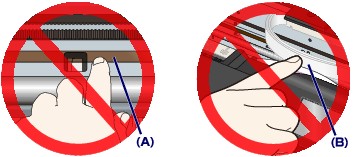
Der Drucker kann beschädigt werden, wenn Sie diese Teile durch Papier- oder Handberührungen verunreinigen oder zerkratzen.
-
-
Überprüfen Sie, ob sich gestautes Papier unter dem Druckkopfhalter befindet.
Falls sich das gestaute Papier unter dem Druckkopfhalter befindet, bewegen Sie den Druckkopfhalter ganz auf die rechte oder linke Seite, um das Papier leichter entfernen zu können.
Wenn Sie die Druckkopfhalter bewegen, halten Sie die Oberseite der Druckkopfhalter fest und schieben Sie sie langsam ganz nach rechts oder links.

-
Halten Sie das gestaute Papier mit beiden Händen fest.

Wenn das Papier aufgerollt ist, ziehen Sie es heraus.

-
Ziehen Sie das Papier langsam heraus, um es nicht zu zerreißen.
Ziehen Sie das Papier in einem Winkel von etwa 45 Grad heraus.

-
Vergewissern Sie sich, dass das gesamte gestaute Papier entfernt wurde.
Falls das Papier beim Entfernen reißt, verbleiben möglicherweise Papierstücke im Drucker. Überprüfen Sie Folgendes, und entfernen Sie ggf. das übrige Papier.
-
Befindet sich noch Papier unter dem Druckkopfhalter?
-
Befinden Sie noch kleine Papierstücke im Drucker?
-
Befindet sich noch Papier im linken und rechten Leerraum (C) des Druckers?
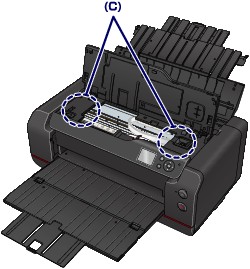
-
-
Schließen Sie die obere Abdeckung.
Alle Druckaufträge in der Druckwarteschlange werden abgebrochen. Wiederholen Sie den Druckvorgang.
 Hinweis
Hinweis-
Stellen Sie beim erneuten Einlegen von Papier sicher, dass Sie zum Druck geeignetes Papier verwenden, und legen Sie es richtig ein. Wird auf der LCD-Anzeige oder auf dem Computerbildschirm eine Papierstaumeldung angezeigt, wenn Sie den Druckvorgang nach dem Entfernen des gestauten Papiers fortsetzen, befindet sich möglicherweise noch Papier im Drucker. Überprüfen Sie den Drucker noch einmal auf verbliebene Papierstücke.
-
Wenn die obigen Maßnahmen das Problem nicht lösen, wenden Sie sich bitte an Ihren Canon Händler.




